Gegevens uitwisselen tussen Apple-apparaten met iCloud
Artikel.png)
Met iCloud kunt u informatie delen. Hierdoor hebt u op ieder Apple-apparaat gemakkelijk en snel toegang tot uw apps, foto's en meer.
.png)
Wat is iCloud?
iCloud is een dienst van Apple waarmee u informatie en bestanden kunt synchroniseren .
synchroniseren
Gelijk zetten of gelijk laten lopen.
De term 'synchroniseren' wordt in verschillende contexten gebruikt. Bijvoorbeeld:
Synchroniseren van een e-reader met een computer: de boeken op de PC
kopiëren naar de e-reader.
Synchroniseren van twee
mappen: gegevens van de ene (geüpdatete) map naar de andere (verouderde) map overzetten, zodat in beide mappen dezelfde (nieuwe) gegevens staan. Denk bijvoorbeeld aan een map in de cloud en dezelfde map op de computer.
Synchroniseren van audio en video in een film zodat ze gelijk lopen.
Dit kan tussen de iPad/iPhone en de computer. Daarbij wordt de iPad/iPhone niet fysiek gekoppeld aan een computer. In plaats daarvan gaat het delen van informatie en bestanden via uw iCloud-account. U kunt iCloud onder andere als online opslag gebruiken.
iCloud-account aanzetten
Als u iCloud nog niet gebruikt, moet u dit eerst activeren. Gebruik hiervoor uw Apple Account (voorheen Apple ID). Dat is hetzelfde e-mailadres dat u gebruikt om in te loggen bij andere Apple-diensten, zoals de App Store. Nog geen Apple Account? Dan moet u deze eerst aanmaken om gebruik te kunnen maken van een iCloud-account.
Controleer als volgt of u ingelogd staat:
- Tik op Instellingen.
- Staat bovenaan het venster uw naam, dan bent u ingelogd.
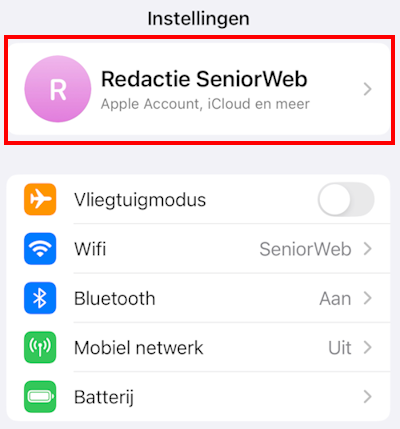
- Is dat niet het geval, maar hebt u wel een Apple Account? Tik dan bovenaan op Apple Account.
- Tik op Log handmatig in.
- Tik op E-mailadres of telefoonnummer en typ uw e-mailadres.
- Tik op Ga door.
- Typ het uw wachtwoord en tik op Ga door.
- Als u nog meer Apple-apparaten hebt of een telefoonnummer hebt opgegeven, dan komt daarop een verificatiecode binnen.
- Tik op Sta toe en vul deze code in.
- Staat er een toegangscode ingesteld voor de iPad/iPhone, voer deze dan nu in.
iCloud-instellingen op iPad/iPhone
Als iCloud aanstaat, kunt u de instellingen aanpassen en bepalen welke gegevens u opslaat in iCloud.
- Tik op Instellingen.
- Tik bovenaan op uw gebruikersnaam.
- Tik op iCloud.
- U ziet al een aantal apps staan onder 'Opgeslagen in iCloud'. Tik op Toon alles.
- iCloud slaat gegevens uit apps op waarachter 'aan' staat of waarvan het schuifje op groen staat. Tik op het schuifje of de tekst om de instelling aan te passen. U hebt de volgende opties:
- iCloud-foto's: voor foto's heeft Apple een aparte service binnen iCloud. Die bestaat uit de opties 'gedeelde albums' en vanaf iOS/iPadOS 16 ook 'gedeelde bibliotheek'. Met 'iCloud-foto's' hebt u niet alleen toegang tot de nieuwste foto's, maar hebt u overal en altijd toegang tot de hele fotocollectie.
- iCloud Drive: dit gebruikt u voor het online opslaan van documenten.
- iCloud Mail: voor een gratis @icloud.com-e-mailadres.
- Wachtwoorden en sleutelhanger: houdt de bewaarde wachtwoorden bij op alle geautoriseerde apparaten.
- iCloud-reservekopie (ios 17) of Back-up in iCloud (iOS 18): deze optie staat apart onder 'apps die iCloud gebruiken'. Een reservekopie is een back-up van uw apparaat. Die kunt u gebruiken om later weer op een (nieuw) apparaat te zetten.
iCloud-instellingen op Mac
Voor het gebruiken van iCloud hebt u een Apple Account nodig. Daarmee moet u ingelogd staan op de Mac. Als dat het geval is, staat iCloud ook aan. De verschillende onderdelen van iCloud moeten nog wel aan- of uitgezet worden.
Controleer als volgt of u ingelogd staat:
- Klik linksboven in het scherm op het Apple-logo.
- Klik op Systeeminstellingen.
- Staat bovenaan het venster uw naam, dan bent u ingelogd.
- Klik op uw gebruikersnaam.
- Klik op iCloud.
- Ga verder in de alinea die met 'Het Apple Account wordt ingesteld' begint.
- Staat uw naam niet bovenaan het venster, maar hebt u wel een Apple Account? Klik dan op Log in met je Apple Account.
- Klik op het witte invulveld en vul het e-mailadres in dat hoort bij uw Apple Account.
- Klik op Ga door.
- Typ uw wachtwoord.
- Klik op Ga door.
- Als u nog meer Apple-apparaten hebt of een telefoonnummer hebt opgegeven, dan komt daarop een verificatiecode binnen.
- Tik of klik op Sta toe en vul de code in.
- Vul eventueel het wachtwoord van de Mac in en klik op Ok of Ga door.
- Bepaal of u contacten, agenda en safari wilt samenvoegen met iCloud. Wij klikken op Voeg samen.
- Bepaal of u 'zoek mijn Mac' wilt instellen. Lees daarvoor de uitleg in het venster door. Wij klikken op Sta toe.
- Mogelijk vraagt de Mac nog een keer om het wachtwoord van de computer. Vul het wachtwoord in en klik op Ok.
Het Apple Account wordt ingesteld. Klik op de naam van uw Apple Account > iCloud > Toon alles. U ziet nu een hele rij programma's/opties waarvan u de gegevens kunt synchroniseren tussen uw apparaten. U kunt daar vervolgens via iCloud.com ook bij. Het voert in dit artikel te ver om alle mogelijkheden toe te lichten. Daarom bespreken we de volgende opties die handig zijn om aan te laten staan:
- Foto's, overal toegang tot uw foto's;
- Drive, om documenten op te slaan die makkelijk te delen zijn en overal te bewerken;
- Wachtwoorden en sleutelhanger, uw wachtwoorden worden overal opgeslagen;
- Notities, uw notities zijn overal gelijk;
- iCloud Mail, als u een iCloud e-mailadres gebruikt;
- Zoek mijn Mac, Mac gestolen? Vergrendel hem bijvoorbeeld via uw iPad of iPhone;
- Contacten, overal toegang tot dezelfde contactpersonen;
- iCloud-agenda, uw agenda overal gelijk;
- Herinneringen, een ingestelde herinnering komt op alle apparaten binnen;
- Safari, uw bladwijzers zijn overal gelijk;
- Siri, Siri is overal gelijk.
Klik op Gereed om het venster te sluiten. Sluit de systeeminstellingen via het kruisje linksboven. Wijzigingen zijn automatisch opgeslagen.
iCloud-foto’s inschakelen op Mac
Schakel de dienst iCloud-foto als volgt in:
- Klik op het programmasymbool van Foto's op het Dock
 . Staat dit niet op het Dock? Open dan Finder via het pictogram van het lachende gezichtje op het Dock. Klik op Apps en dubbelklik daarna op Foto's.
. Staat dit niet op het Dock? Open dan Finder via het pictogram van het lachende gezichtje op het Dock. Klik op Apps en dubbelklik daarna op Foto's. - Klik bij het eerste gebruik van het programma Foto's op Aan de slag en daarna op Gebruik iCloud-foto's.
- Klik boven in het menu op Foto's > Instellingen.
- Er verschijnt een klein venster. Klik daarin op iCloud.
- Zet een vinkje voor iCloud-foto's als het vinkje er nog niet staat.
De foto's worden in originele kwaliteit bewaard in iCloud. Kies ervoor om de originelen op de Mac te laten staan. Op het apparaat staan dan altijd de beste foto's, ook als u even geen internetverbinding hebt. Kies voor een voorbeeldweergave in lagere kwaliteit wanneer er te weinig ruimte op de Mac beschikbaar is.
Pas bij het bewerken of versturen van de foto wordt het origineel op de computer gezet. Standaard staat de optie 'download originelen naar deze Mac' geselecteerd. Kies voor Optimaliseer Mac-opslag als u weinig opslagruimte op de Mac hebt.
Sluit het venster via het kruisje linksboven. Wijzigingen zijn automatisch opgeslagen.
Bent u geholpen met dit artikel?
Laat weten wat u van dit artikel vond, daarmee helpt u de redactie van SeniorWeb én andere gebruikers van de website.
Meer over dit onderwerp
Met Zoek mijn-app iPad of iPhone vinden
iPad of iPhone kwijt? Vind het terug met behulp van iCloud of de app 'Zoek mijn iPhone/iPad'. Bekijk de locatie of laat het toestel geluid maken.
Toegang Apple Account herstellen
Zonder het wachtwoord van een Apple Account werken bepaalde Apple-diensten niet meer. Er zijn een aantal mogelijkheden om het te herstellen.
Bekijk meer artikelen met de categorie:
Meld u aan voor de nieuwsbrief van SeniorWeb
Elke week duidelijke uitleg en leuke tips over de digitale wereld. Gratis en zomaar in uw mailbox.